最終效果

原圖

1、打開原圖素材大圖,新建一個圖層,把前景色設置為暗藍色:#1c2636,如下圖。

2、底部區域比較亮,我們需要的是比較暗的環境,用透明度為10%左右的柔邊畫筆把底部區域涂上前景色,如下圖。

3、創建可選顏色調整圖層,對黃色、綠色、白色進行調整,參數設置如圖3 – 5,效果如圖6。這一步給背景部分增加橙黃色。
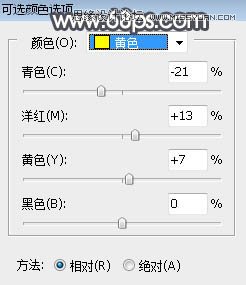
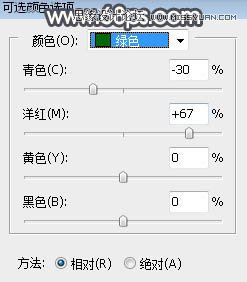
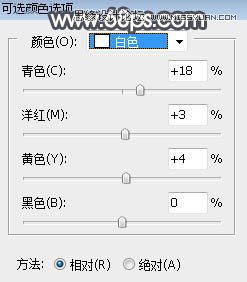

4、按Ctrl + J 把當前可選顏色調整圖層復制一層,效果如下圖。

5、按Ctrl + Alt + 2 調出高光選區,按Ctrl + Shift + I 反選得到暗部選區,然后創建曲線調整圖層,對RGB、紅、綠、藍通道進行調整,參數設置如圖8,效果如圖9。這一步把圖片暗部壓暗,并增加冷色。
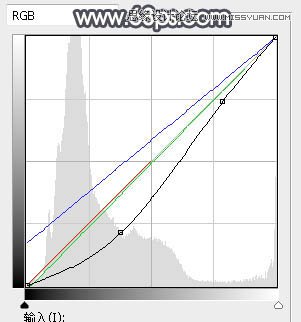

6、按Ctrl + J 把當前曲線調整圖層復制一層,按Ctrl + Alt + G 創建剪切蒙版,然后用柔邊黑色畫筆把頂部區域涂出來,如下圖。

7、新建一個圖層,用柔邊畫筆把天空部分涂成橙黃色,如下圖。

8、打開天空素材大圖,用移動工具拖進來,創建剪切蒙版后調整好位置,如圖12。


9、創建曲線調整圖層,對RGB、綠、藍通道進行調整,參數設置如圖13,確定后創建剪切蒙版,效果如圖14。這一步把天空部分調暗一點。
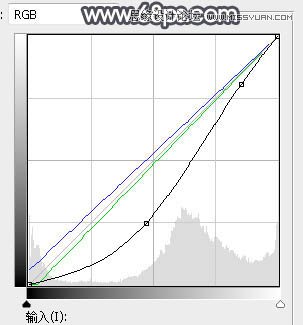

10、新建一個圖層,用套索工具勾出下圖所示的選區,羽化60個像素后填充橙黃色:#EDA068,取消選區后把混合模式改為“柔光”,如下圖。

11、新建一個圖層,用套索工具勾出下圖所示的選區,羽化50個像素后填充橙黃色:#EDA068,取消選區后把混合模式改為“濾色”,如下圖。
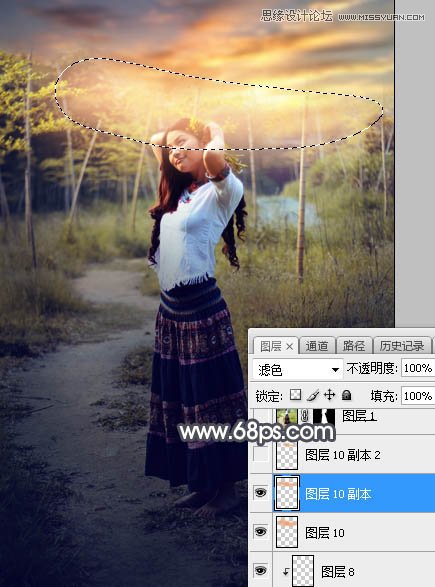
12、新建一個圖層,用套索工具勾出下圖所示的選區,羽化35個像素后填充橙黃色:#EDA068,取消選區后把混合模式改為“濾色”,如下圖。這幾步給圖片增加橙黃色高光。

13、把背景圖層復制一層,按Ctrl + Shift + ] 置頂,按住ALt鍵添加圖層蒙版,用柔邊白色畫筆把人物部分擦出來,如下圖。

14、創建色相/飽和度調整圖層,降低全圖明度,參數設置如圖19,確定后創建剪切蒙版,再把蒙版填充黑色,然后用柔邊白色畫筆把人物背光區域擦出來,如圖20。
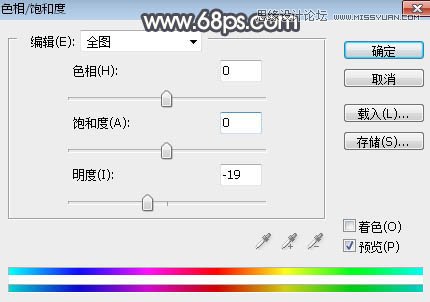

15、創建色相/飽和度調整圖層,降低全圖明度,參數設置如圖21,確定后創建剪切蒙版,再把蒙版填充黑色,然后用柔邊白色畫筆把人物底部區域擦出來,如圖22。
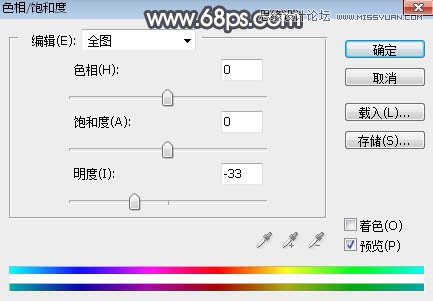

16、創建曲線調整圖層,增加RGB通道明暗對比,參數設置如圖23,確定后創建剪切蒙版。
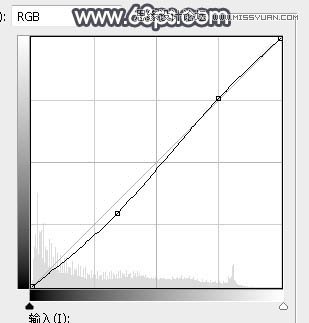

17、新建一個圖層,創建剪切蒙版,用透明度為10%的柔邊畫筆給人物頭部頂部區域涂上淡黃色高光。

18、新建一個圖層,用橢圓選框工具拉出下圖所示的選區,羽化35個像素后填充橙黃色:#F3AB72,取消選區后把混合模式改為“濾色”,效果如下圖。

19、按Ctrl + J 把當前圖層復制一層,按Ctrl + T 稍微縮小一點,效果如下圖。

20、用自己喜歡的方法給圖片加上暗角,效果如下圖。
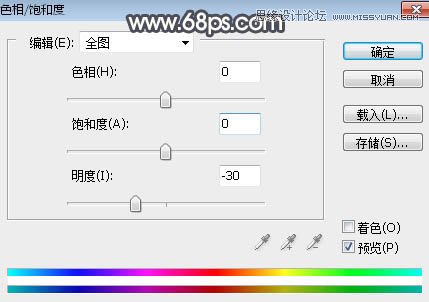

最后給圖片增加一個光暈,把遠處的背景模糊處理,完成最終效果。

 站長資訊網
站長資訊網